DevEco Studio提供远程模拟器(Remote Emulator)功能,可以将开发的TV和Wearable应用运行在模拟器上。在模拟器上运行应用不需要签名。
模拟器每次使用时长为1小时,到期后模拟器会自动释放资源,请及时完成HarmonyOS应用的调试。如果模拟器到期释放后,需重新申请模拟器资源。
说明
Lite Wearable暂不支持在模拟器中运行,可以选择预览器运行和调试应用,具体请参见使用预览器查看应用效果。
1、在DevEco Studio菜单栏,点击Tools > HVD Manager。首次使用模拟器,请点击OK按钮下载模拟器相关资源。
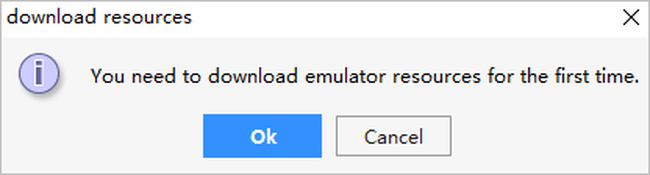
2、在浏览器中弹出华为帐号登录界面,请输入已实名认证的华为帐号的用户名和密码进行登录。
3、登录后,请点击界面的允许按钮进行授权。
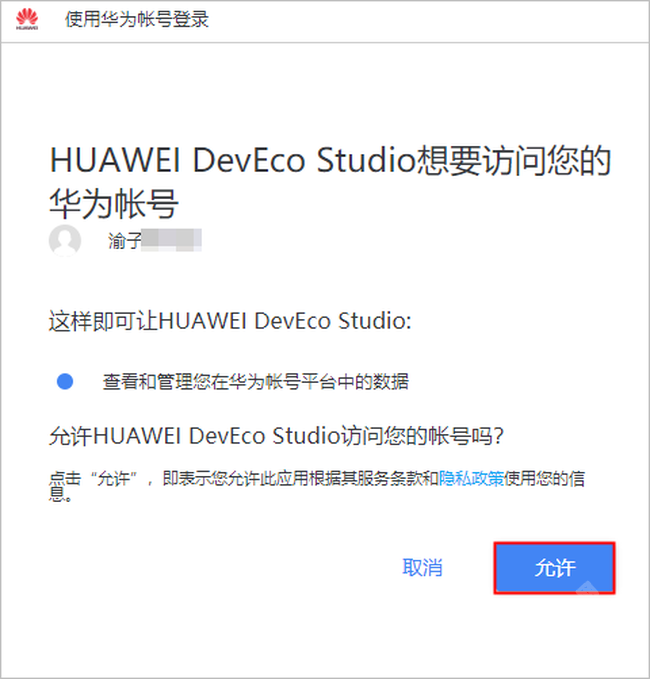
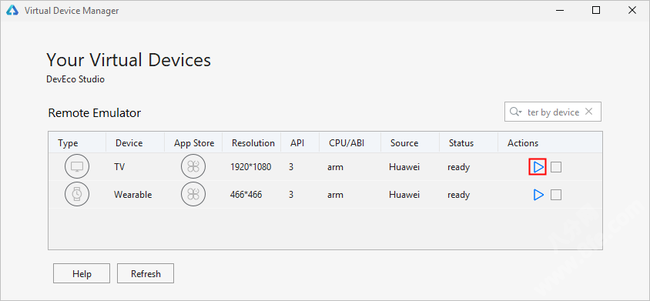
5、点击DevEco Studio的Run > Run'模块名称'或,或使用默认快捷键Shift+F10。
6、在弹出的Select Deployment Target界面选择Connected Devices,点击OK按钮。
7、DevEco Studio会启动应用的编译构建,完成后应用即可运行在Remote Device上。
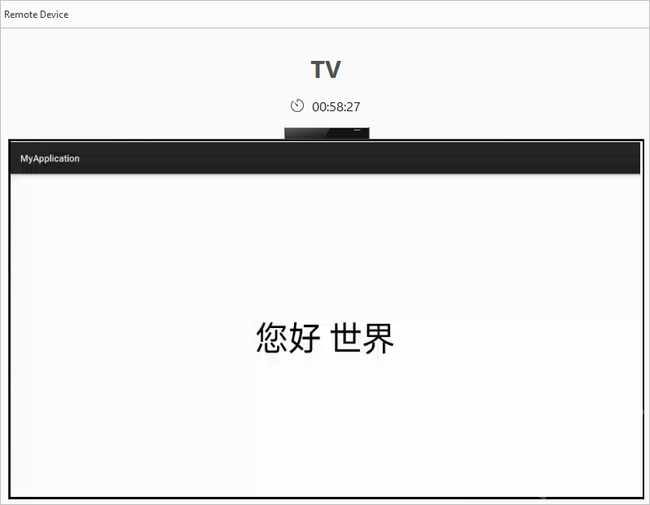

软件大小:615MB
星级:
更新时间:2020-09-10